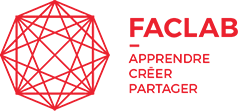Initiation Risographie
Initiation impression Risographie.
C’est une technique d’impression accessible à tout le monde.
Elle permet d’imprimer à partir d’un fichier mis en page toutes sortes de documents : affiche, flyer, carte de visite, petite édition…
Vous pouvez également venir avec vos projets pour en discuter.
Conseils si vous préparez votre fichier en amont :
– faites simple pour un premier projet : 2 couches max
– éviter les grands aplats trop denses.
– nous avons 5 couleurs au FacLab (bleu, rouge, noir, vert et jaune)
Infos techniques Machine Riso EZ 571:
— zone d’impression maximum : 291x413mm
— la Riso imprime en une seule couleur à la fois, il faut changer de tambour et repasser le papier dans la machine pour une seconde couche. Les couleurs disponibles au FacLab sont le rouge, le bleu, le vert, le jaune et le noir.
— la Riso se pilote comme une imprimante de bureau (installer votre pilote avant de venir à l’atelier) et l’impression peut être lancée de n’importe quel logiciel.
— votre fichier doit permettre de lancer l’impression de chaque couche séparément (par exemple, on créera un calque par couche)
— Votre fichier d’impression doit être en niveau de gris uniquement sur toutes les couches
Ressources :
— mode d’emploi Riso EZ571 : https://www.risofrance.fr/manuels-utilisateurs/
— pilote : https://www.risofrance.fr/drivers/